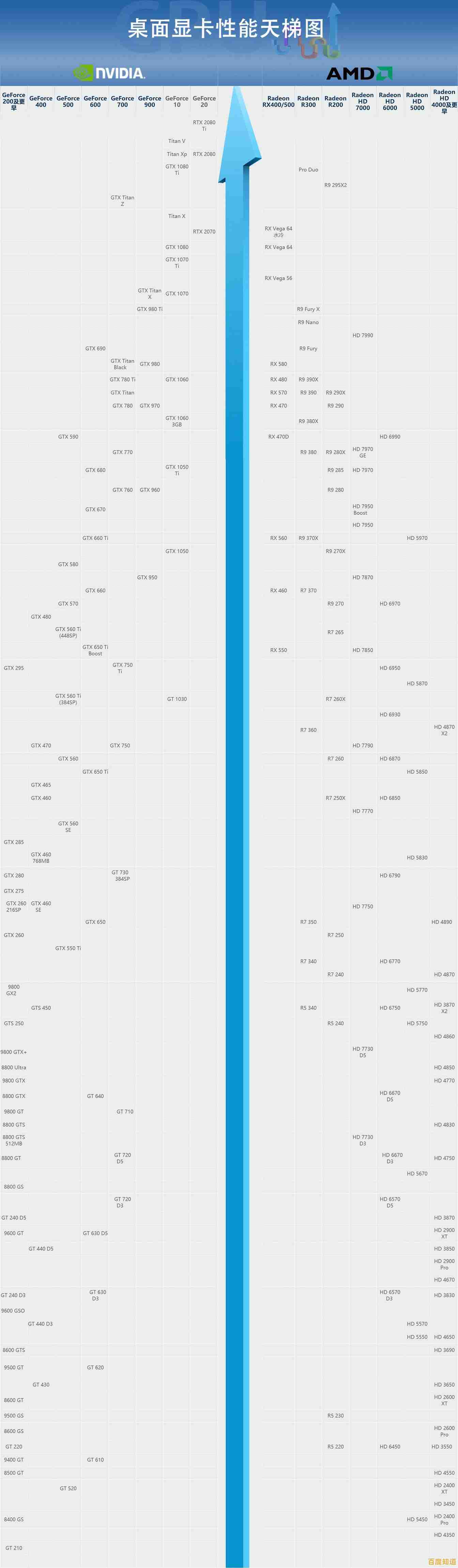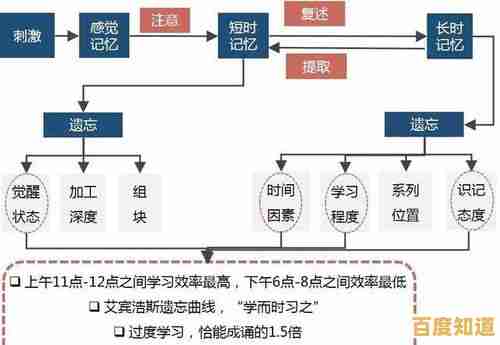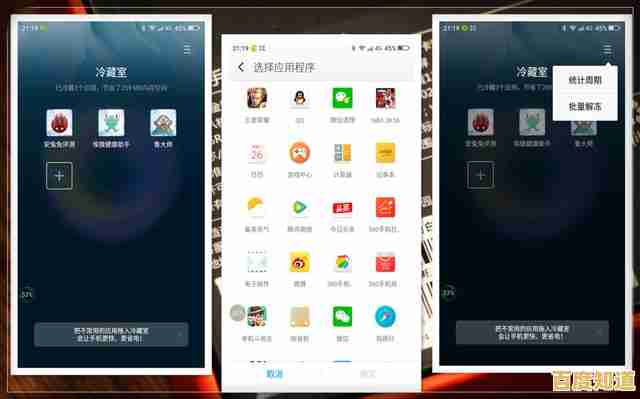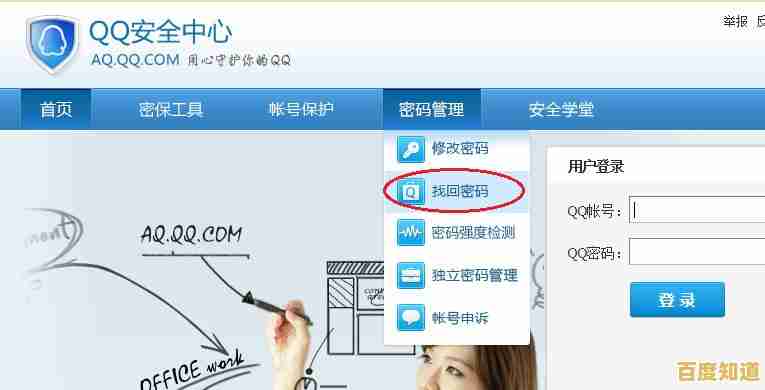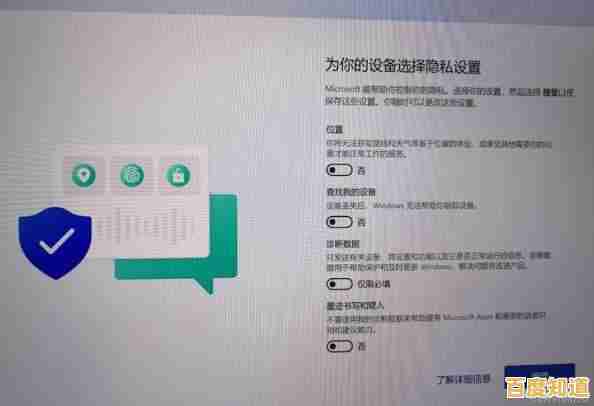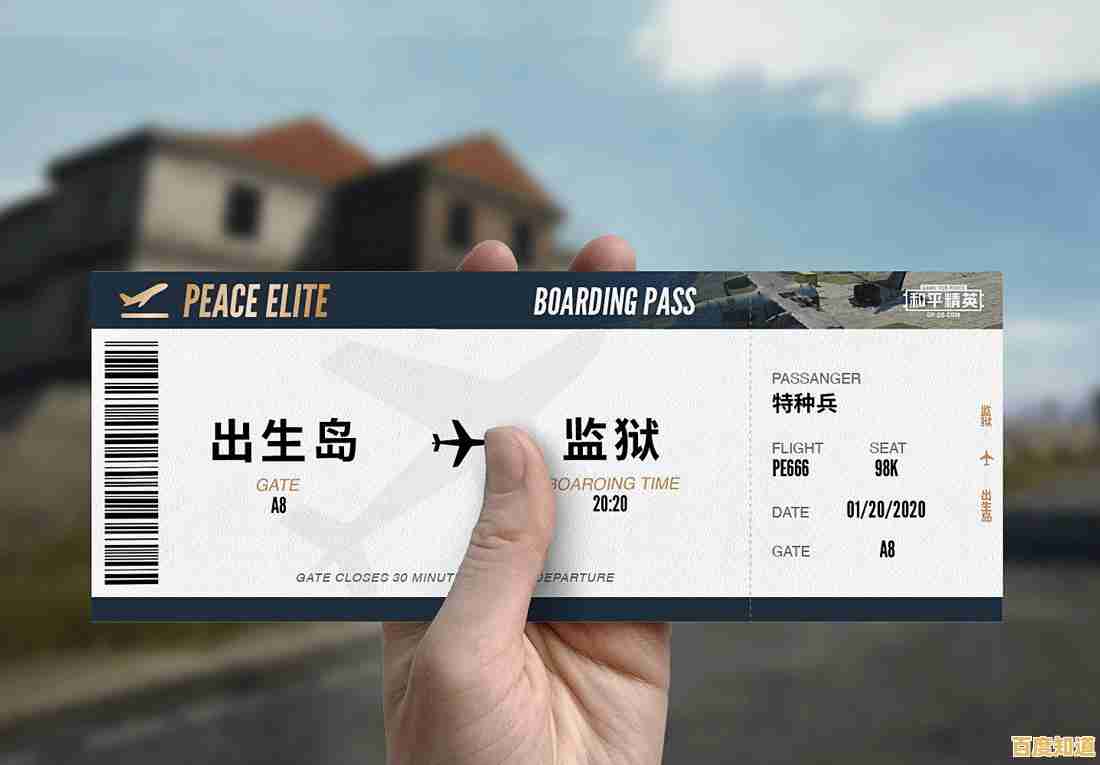家庭网络防护升级:详细教程助你快速更改WiFi连接密码
- 问答
- 2025-10-28 03:09:57
- 67
找到你的路由器管理地址
要更改WiFi密码,你需要先进入路由器的管理后台,这个后台就像一个控制中心,你需要知道它的“门牌号”,也就是管理地址。
- 常见地址: 绝大多数路由器的管理地址是 168.1.1 或 168.0.1。
- 如何确认: 最准确的方法是查看路由器本身,在路由器的底部或侧面,通常会贴有一张标签,上面会明确写着“管理页面地址”或“IP地址”,同时也会印有默认的登录用户名和密码,请先找到这个信息。
第二步:登录路由器管理后台
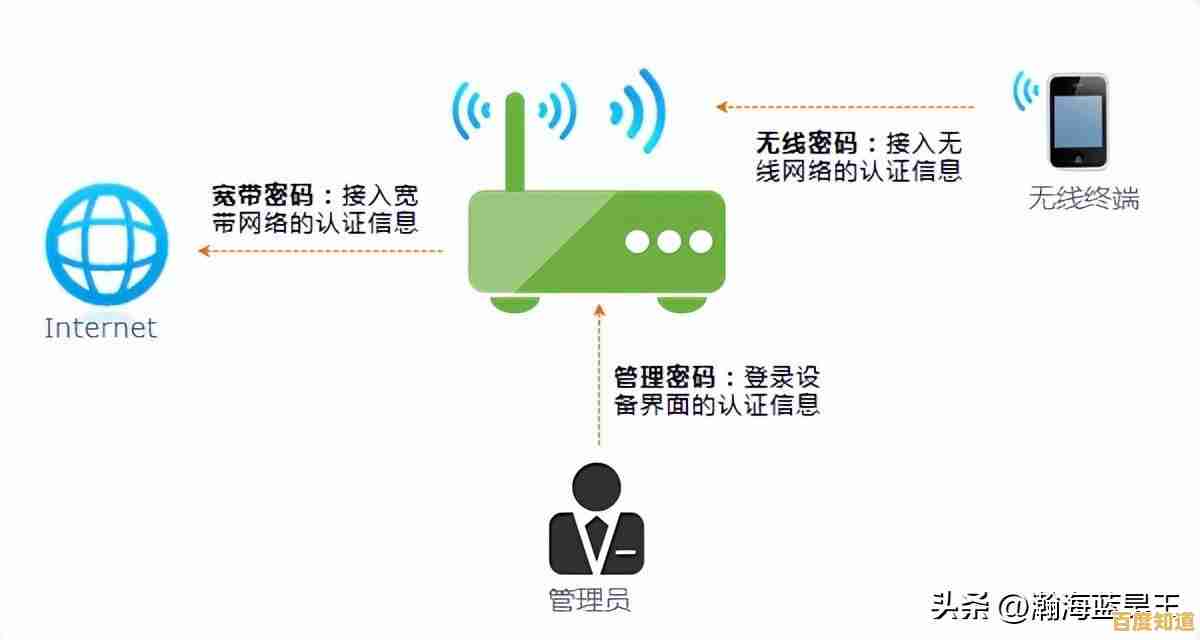
- 确保你的电脑或手机已经连接到了这个路由器的WiFi网络,用网线连接电脑和路由器会更稳定。
- 打开你常用的浏览器(比如Chrome、Edge、Safari等),在顶部的地址栏里输入第一步找到的管理地址(例如192.168.1.1),然后按回车键。
- 这时会弹出一个登录窗口,要求你输入用户名和密码,请输入路由器标签上印着的默认账号密码,如果你之前修改过但忘记了,可能需要将路由器重置(按Reset按钮)才能用默认密码登录。
第三步:找到无线设置选项
成功登录后,你会看到路由器的管理界面,不同品牌的路由器界面样子不一样,但基本功能都差不多,你需要找到“无线设置”、“WiFi设置”或“无线安全”相关的选项,它可能直接在主页,也可能在“高级设置”或“网络设置”菜单里。

第四步:更改WiFi密码
- 在无线设置页面,你会看到你当前WiFi的名称(SSID)和密码。
- 找到“密码”、“无线密码”或“WPA-PSK密码”的输入框,这就是你要修改的地方。
- 设置一个强的新密码:
- 长度是关键: 建议密码长度至少12位。
- 混合搭配: 最好包含大写字母、小写字母、数字和特殊符号(如!@#$%)。
- 避免简单信息: 不要使用生日、电话号码、姓名拼音等容易被猜到的信息。
- 可以将一句你容易记的话的首字母和数字组合起来,我爱吃西瓜在夏天2024年!”可以转化为“Wacxgztx2024!”。
第五步:保存设置并重新连接
- 输入新密码后,务必滚动到页面底部,点击“保存”或“应用”按钮,路由器可能会重启以使新设置生效,这需要一分钟时间。
- 路由器重启后,你家里所有之前连接过这个WiFi的设备都会断网。
- 拿出你的手机、电脑等设备,找到你家的WiFi名称,点击连接,这时会提示你输入新密码,输入成功后,设备就能重新上网了。
重要提醒:
- 更改密码后,记得把新密码告诉家人。
- 建议每隔半年或一年更换一次WiFi密码,提升安全性。 综合自主流路由器厂商如TP-LINK、华为、小米的常见用户手册及网络安全基本常识)
本文由悉柔怀于2025-10-28发表在笙亿网络策划,如有疑问,请联系我们。
本文链接:http://jing.xlisi.cn/wenda/64451.html